使用Win PE修改其他硬盤中的系統註冊表
阿新 • • 發佈:2017-08-24
選擇 設置 space 行修改 行編輯 分區 現在 管理器 bbs 使用場景:原來裝的機械硬盤系統盤為C盤,後來買了個SSD固態硬盤後,進入WinPE系統後,把原來的C盤整個復制到了固態硬盤,然後用BooticeX64.exe工具在UEFI啟動中增加SSD固態硬盤中的系統。(修改方式為:啟動Bootice後,點擊BCD編輯,然後再BCD文件裏勾選“其他BCD文件” 這裏有個前提,就是EFI分區要設置盤符,可以訪問,可以用這個工具來訪問到那個EFI目錄中的BCD文件,進行編輯)
增加了啟動後,進入SSD的系統,發現其系統盤符並非是C盤,而是I盤或者其他。經過萬分折騰後,想到了個辦法,應該可以通過修改註冊表的方式來控制其盤符的,因此找到了相關教程,教如何在WinPE系統中修改註冊表:
鏈接為:http://jingyan.baidu.com/article/9113f81b20ef862b3214c7fc.html  選擇註冊表文件。例如SYSTEM,然後在彈出的框中輸入一個“項名字”,如TEST,在HKEY_LOCAL_MACHINE 中就會新增一個TEST節點去加載我們剛才選擇的SYSTEM的配置。
選擇註冊表文件。例如SYSTEM,然後在彈出的框中輸入一個“項名字”,如TEST,在HKEY_LOCAL_MACHINE 中就會新增一個TEST節點去加載我們剛才選擇的SYSTEM的配置。
 (註意,我們現在是要修改盤符,盤符,盤符的設置就是在SYSTEM中的)點開剛才新建的TEST節點,進行修改:
當完成後,選擇HKEY_LOCAL_MACHINE\TEST,然後從菜單點擊“文件”-“卸載配置單元”,就完
成了對硬盤系統的註冊表修改。
我們現在是要修改盤符,修改盤符的教程在:http://blog.csdn.net/wudengyu/article/details/53281982
(註意,我們現在是要修改盤符,盤符,盤符的設置就是在SYSTEM中的)點開剛才新建的TEST節點,進行修改:
當完成後,選擇HKEY_LOCAL_MACHINE\TEST,然後從菜單點擊“文件”-“卸載配置單元”,就完
成了對硬盤系統的註冊表修改。
我們現在是要修改盤符,修改盤符的教程在:http://blog.csdn.net/wudengyu/article/details/53281982 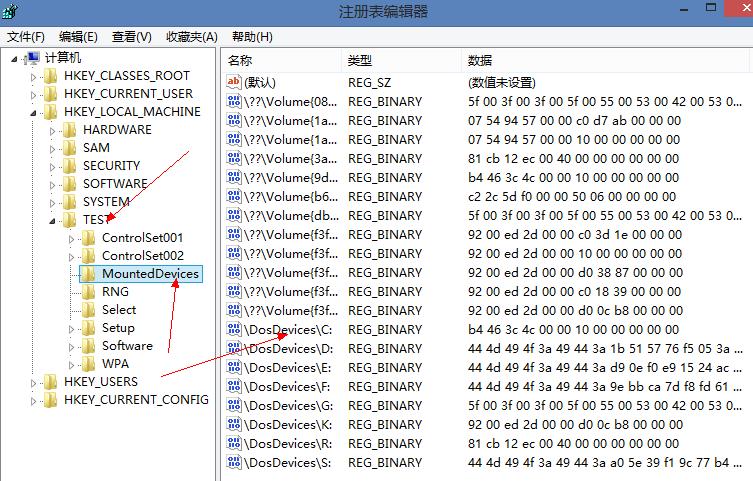 內容可以從PE下的HKLM\SYSTEM\MountedDevices中對應的磁盤名稱的值復制過來,這個值有的長有的短,但是不用管它,反正是用來標識唯一分區的,反正在硬盤不變,分區不變的情況下,PE下得到的值和硬盤系統得到的值是一樣的,直接復制就可以了。
內容可以從PE下的HKLM\SYSTEM\MountedDevices中對應的磁盤名稱的值復制過來,這個值有的長有的短,但是不用管它,反正是用來標識唯一分區的,反正在硬盤不變,分區不變的情況下,PE下得到的值和硬盤系統得到的值是一樣的,直接復制就可以了。
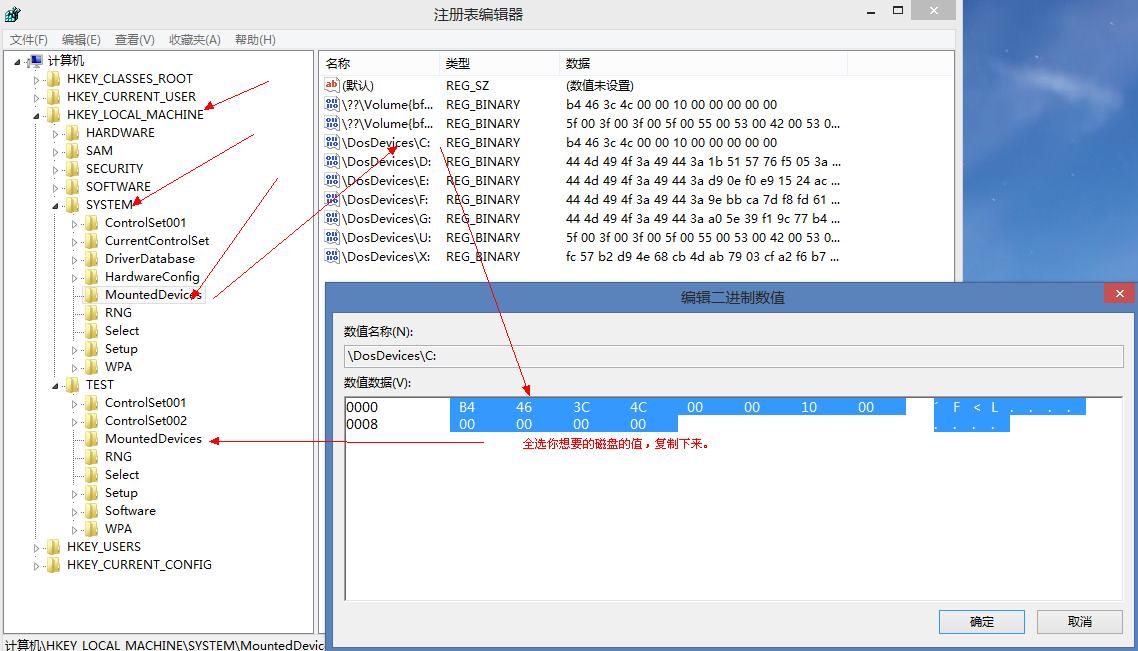 這裏主要修改系統盤就行了,只要系統能啟動,修改其他盤用不著這樣,用磁盤管理器又簡單,又方便。
註意修改的值完全是二進制的數據來的,我們肯定不知道究竟要改為什麽值,因此,我們必須要參考PE系統中,查看我們想改成什麽值的當前盤的值是什麽。
這裏主要修改系統盤就行了,只要系統能啟動,修改其他盤用不著這樣,用磁盤管理器又簡單,又方便。
註意修改的值完全是二進制的數據來的,我們肯定不知道究竟要改為什麽值,因此,我們必須要參考PE系統中,查看我們想改成什麽值的當前盤的值是什麽。
 選擇註冊表文件。例如SYSTEM,然後在彈出的框中輸入一個“項名字”,如TEST,在HKEY_LOCAL_MACHINE 中就會新增一個TEST節點去加載我們剛才選擇的SYSTEM的配置。
選擇註冊表文件。例如SYSTEM,然後在彈出的框中輸入一個“項名字”,如TEST,在HKEY_LOCAL_MACHINE 中就會新增一個TEST節點去加載我們剛才選擇的SYSTEM的配置。
 (註意,我們現在是要修改盤符,盤符,盤符的設置就是在SYSTEM中的)點開剛才新建的TEST節點,進行修改:
當完成後,選擇HKEY_LOCAL_MACHINE\TEST,然後從菜單點擊“文件”-“卸載配置單元”,就完
成了對硬盤系統的註冊表修改。
我們現在是要修改盤符,修改盤符的教程在:http://blog.csdn.net/wudengyu/article/details/53281982
(註意,我們現在是要修改盤符,盤符,盤符的設置就是在SYSTEM中的)點開剛才新建的TEST節點,進行修改:
當完成後,選擇HKEY_LOCAL_MACHINE\TEST,然後從菜單點擊“文件”-“卸載配置單元”,就完
成了對硬盤系統的註冊表修改。
我們現在是要修改盤符,修改盤符的教程在:http://blog.csdn.net/wudengyu/article/details/53281982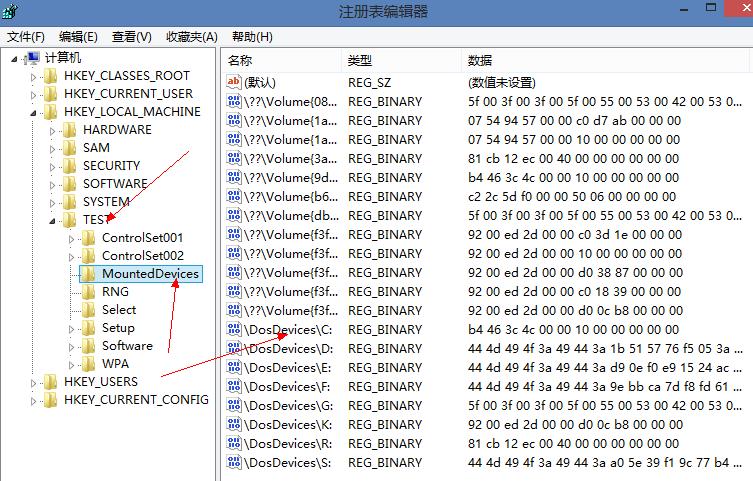 內容可以從PE下的HKLM\SYSTEM\MountedDevices中對應的磁盤名稱的值復制過來,這個值有的長有的短,但是不用管它,反正是用來標識唯一分區的,反正在硬盤不變,分區不變的情況下,PE下得到的值和硬盤系統得到的值是一樣的,直接復制就可以了。
內容可以從PE下的HKLM\SYSTEM\MountedDevices中對應的磁盤名稱的值復制過來,這個值有的長有的短,但是不用管它,反正是用來標識唯一分區的,反正在硬盤不變,分區不變的情況下,PE下得到的值和硬盤系統得到的值是一樣的,直接復制就可以了。
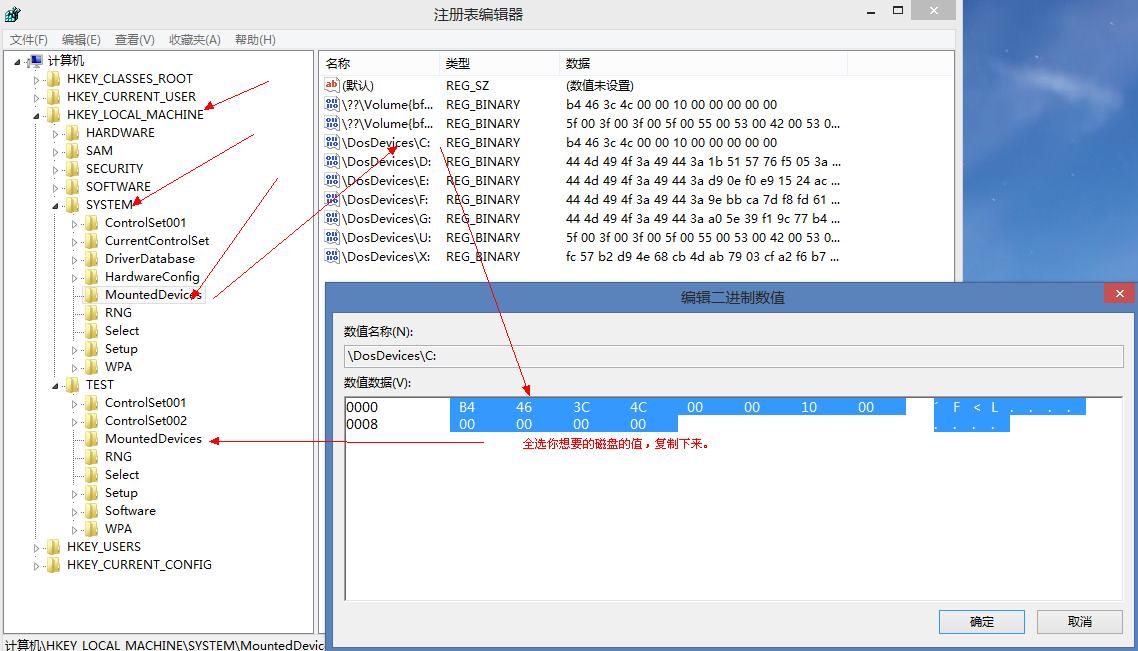 這裏主要修改系統盤就行了,只要系統能啟動,修改其他盤用不著這樣,用磁盤管理器又簡單,又方便。
註意修改的值完全是二進制的數據來的,我們肯定不知道究竟要改為什麽值,因此,我們必須要參考PE系統中,查看我們想改成什麽值的當前盤的值是什麽。
這裏主要修改系統盤就行了,只要系統能啟動,修改其他盤用不著這樣,用磁盤管理器又簡單,又方便。
註意修改的值完全是二進制的數據來的,我們肯定不知道究竟要改為什麽值,因此,我們必須要參考PE系統中,查看我們想改成什麽值的當前盤的值是什麽。使用Win PE修改其他硬盤中的系統註冊表
